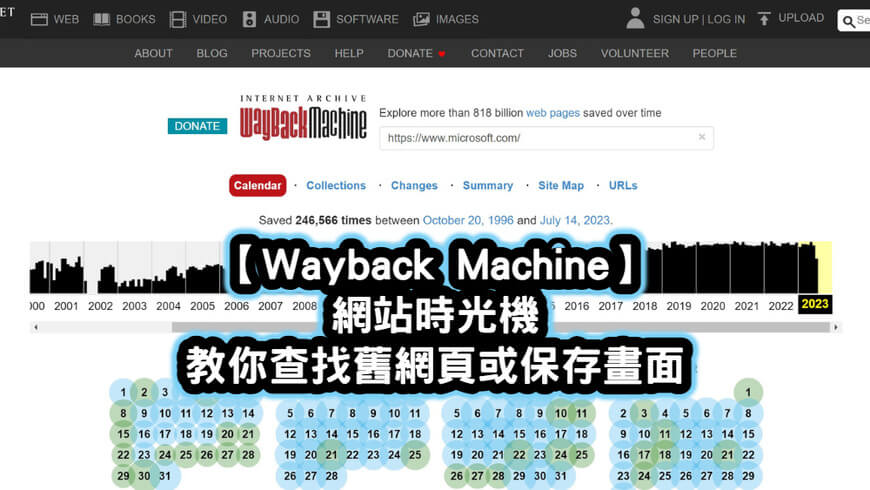
【Wayback Machine】網站時光機,教你查找舊網頁或保存畫面
你有沒有想過,有個可以讓你回到過去查找舊網站資料的服務?
即使那些舊網站現在都已經消失了,但還是有辦法讓它「暫時出現」,答案就是用Wayback Machine 網站時光機,它除了可以讓你查看幾乎任何網站以前的樣貌,或下載檔案資料外,還可以保存現在的網頁快照。
這篇文章會教你如何使用Wayback Machine網站時光機,找回那些曾經出現在你腦海裡的網站,也會分享如何保存現今當下的網頁畫面。
什麼是 Wayback Machine?
Wayback Machine中文名為網站時光機,是由美國的Internet Archive非營利組織所成立的網站服務,主要透過保存舊的網站內容,讓全世界的人都可以免費取得網路資源,普及所有知識(universal access to all knowledge)。
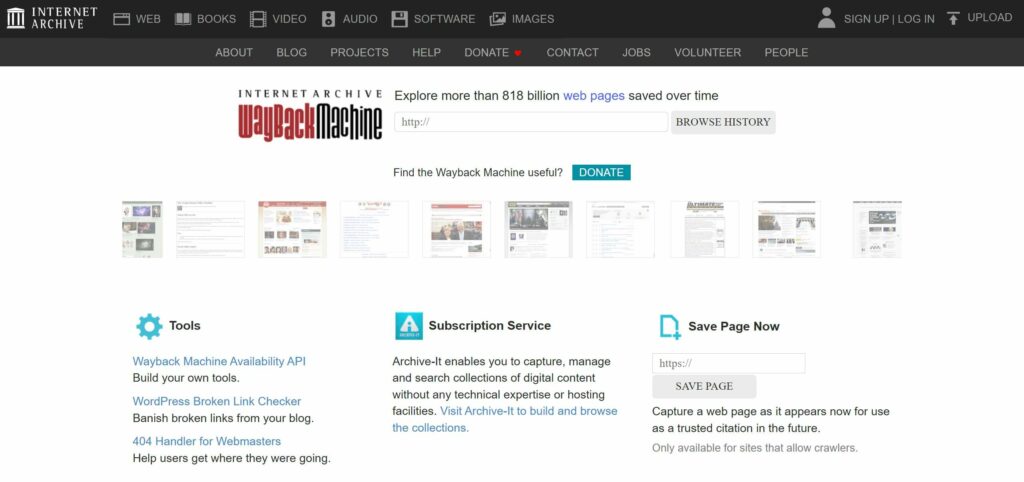
Wayback Machine從1996年就開始儲存網站檔案,當時的網站數量還沒有像現在那麼巨量,因而創造了這個網頁副本庫存檔案的服務,直到現在已經有數千億個舊網站副本在網站上供大家存取使用,並仍在持續增加當中。
下面這段影片是Wayback Machine官方提供的完整英文介紹,有興趣的話可以點進去看看。
Wayback Machine 常見用途
- 查看已經消失的舊網站
- 查看現在還存在,但早期的網站樣貌
- 查看或下載已經消失的YouTube影片
- 查看以前的無名小站個人頁面
- 下載以前的網站舊檔案
- 下載以前的Android或iOS App
Wayback Machine 用法教學
首先點我進入Wayback Machine網站,中間這邊有個欄位可以輸入網址,可以查找該網址以前的樣貌,那我這邊就輸入我的班老大網站網址搜尋看看。(你也可以嘗試輸入你想查看的其他網址)
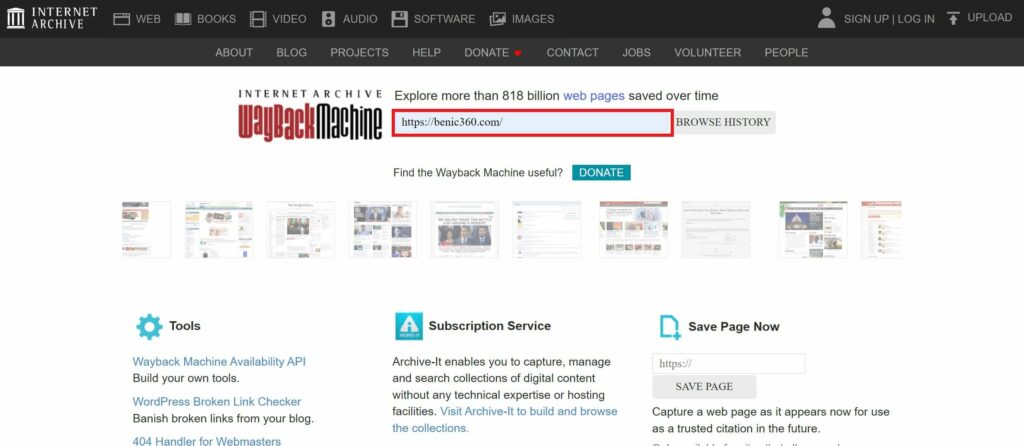
這時候上方會出現有年份和長條圖,這些長條的意思代表當時網站是有被紀錄保存下來的,你可以任意選擇不同年份去查看。
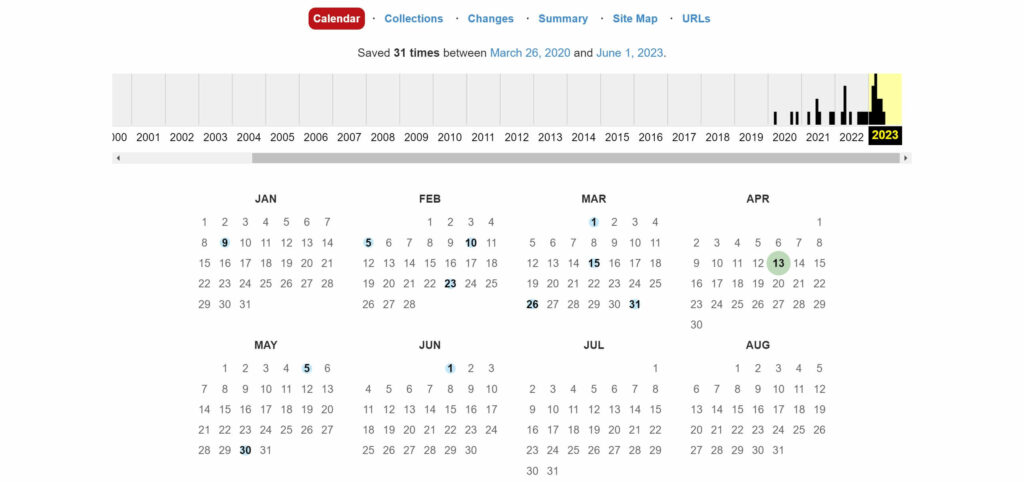
從下方的月曆也可以看到,有一部分的日期是有標記顏色,表示當天的某個時間點有被Wayback Machine網站時光機給記錄下來,那我就任意點一個日期為2020年9月19日進去看看。
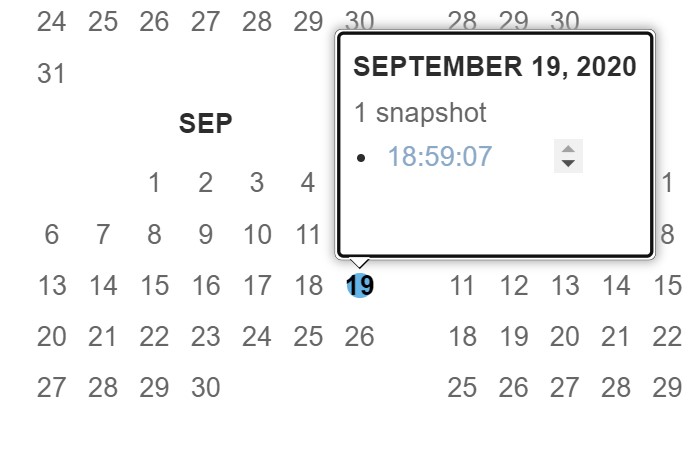
點進去後確實有出現當年的網站選單目錄,不過似乎圖片已經沒有保存了,所以就只能看到純文字的地方,而且也記錄了當時許多篇已經寫完,卻沒有發布或刪除掉的文章。
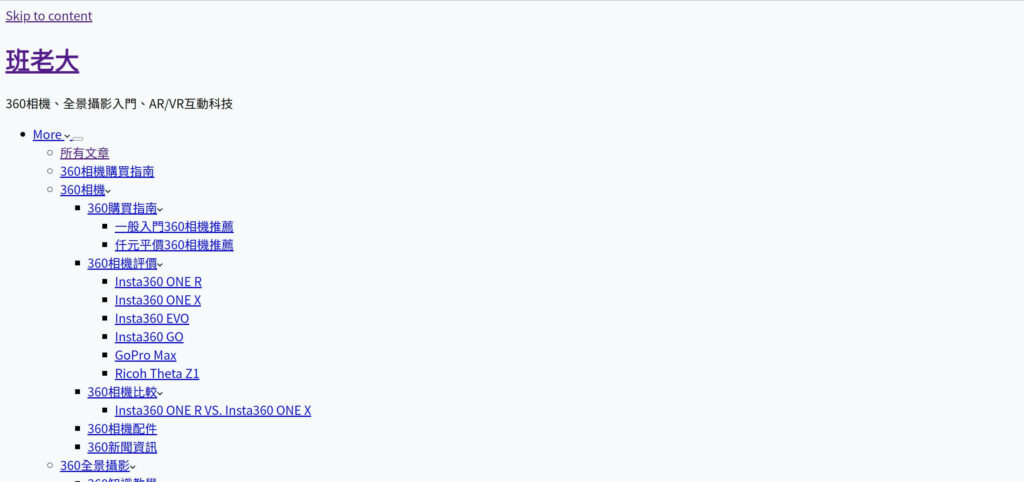
我們再回到Wayback Machine首頁,這次我嘗試搜尋一下消失已久的無名小站,看看我的帳號相簿是不是都還在,如果你也想搜尋可以輸入以下網址:
- http://www.wretch.cc/album/你的帳號
結果居然還有一個保存紀錄,日期是在2013年12月26日,這天其實就是無名小站關閉的日期。
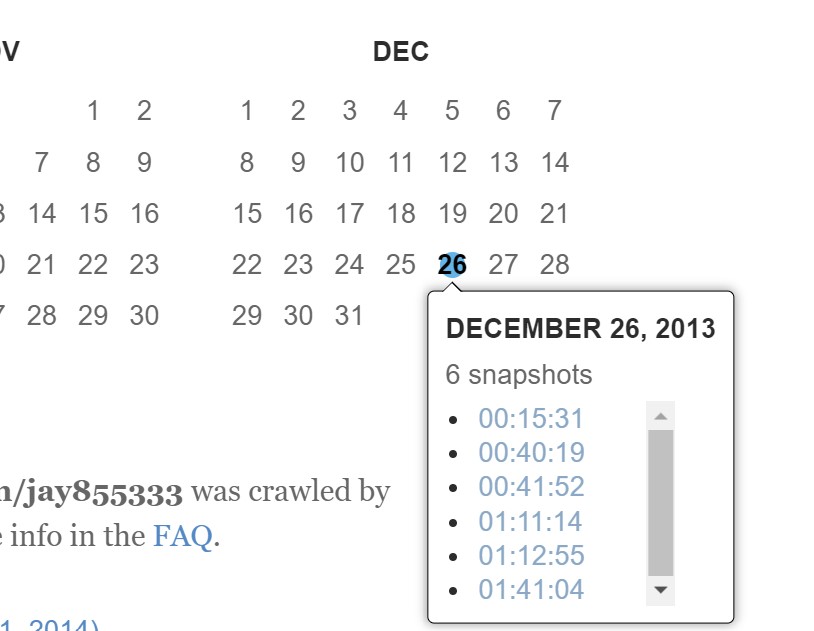
隨意點進一個時間點後,我所有的無名相簿都還保留著當時畫面。
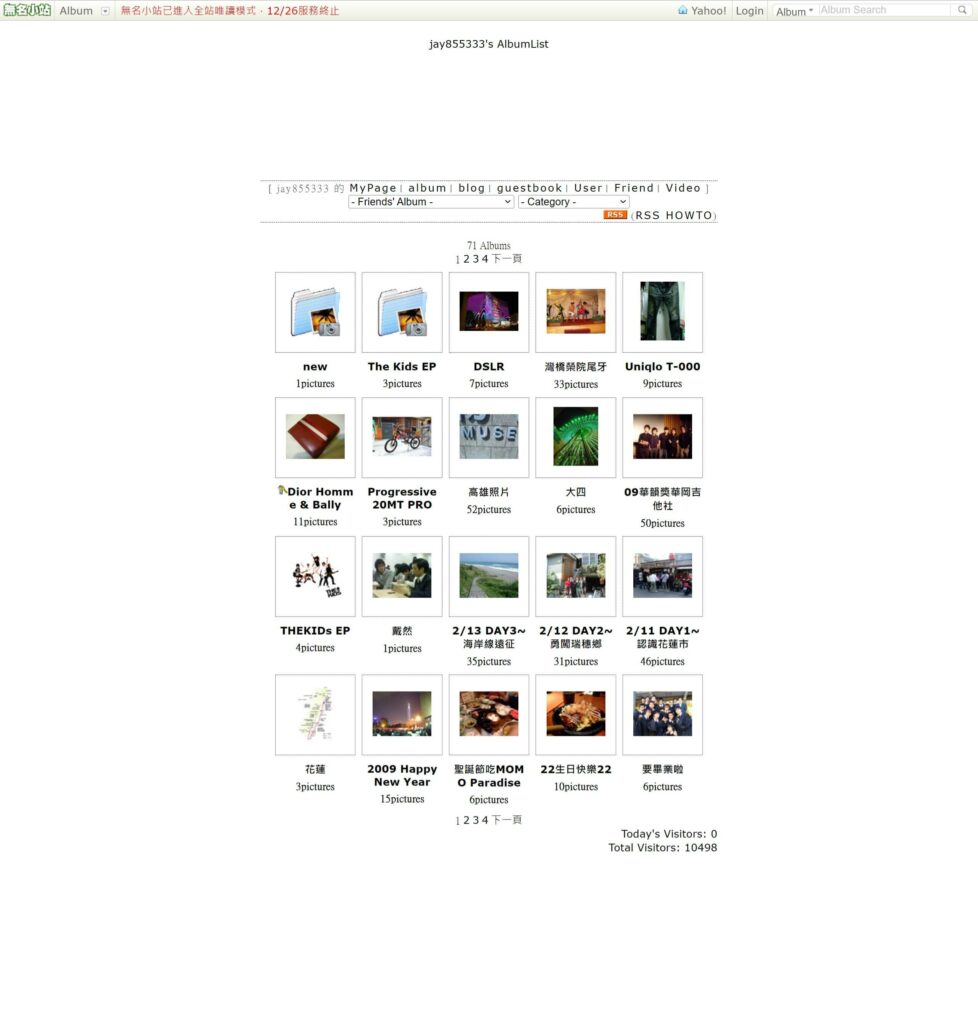
雖然說這些Wayback Machine上所記錄的舊照片已經無法點進去打開觀看,但至少縮圖都還保留著,文字名稱紀錄也都還在,其實這些十幾二十年前的老照片,我都還有使用個人雲端硬碟保存下來,這就是備份珍貴數位資產的重要性,畢竟已經回不去了。
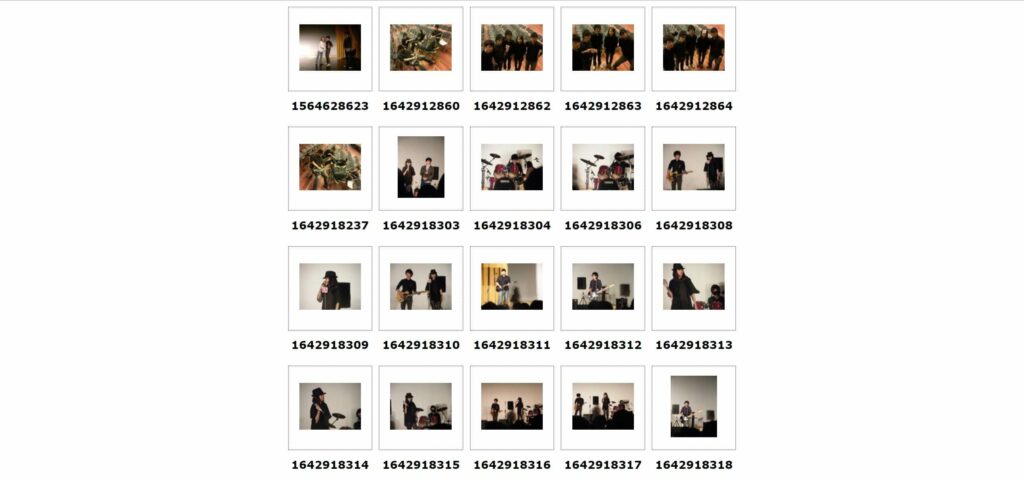
我再來嘗試搜尋一些比較知名的網站,例如微軟官方網站 https://www.microsoft.com/,網站上的記錄從1996年到現在都有,而且幾乎連續好幾天都有保存。(查看網站時光機紀錄)
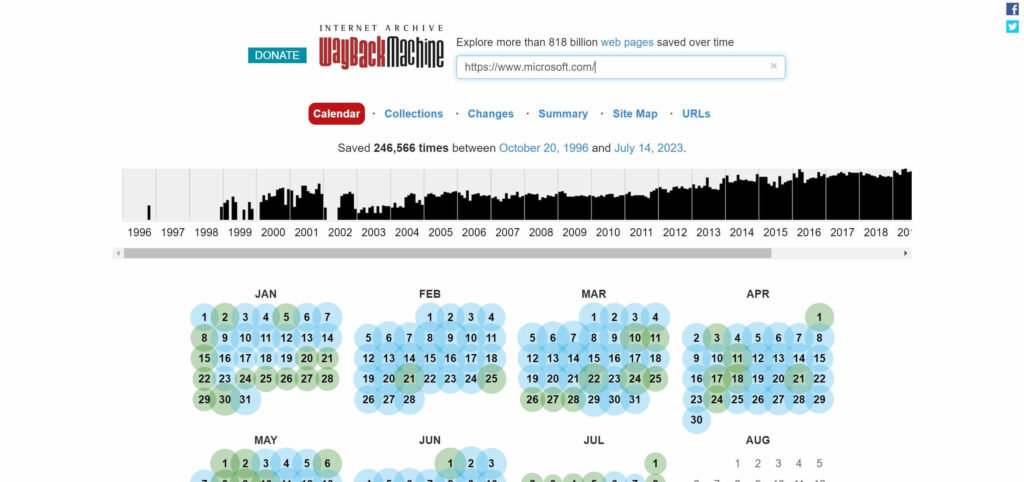
點進去1999年1月17日,當時微軟即將推出Windows 2000版本,並且也已經有了MSN服務,所以當年的網站可以看到一些相關關鍵字詞。
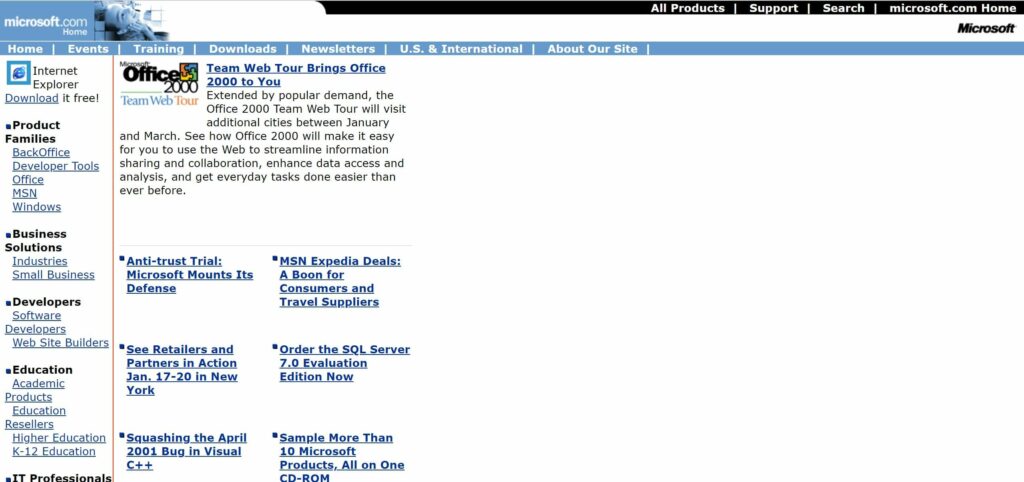
從這幾個Wayback Machine網站實測中,可以看到這個網站時光機不一定能保留所有的網頁資訊內容,尤其是圖片和檔案的部分,但文字和部分截圖還是有一些紀錄是具有參考價值的。
如何保存網站畫面在Wayback Machine?
如果有在經營網站的人可能會知道,像Google搜尋引擎是利用網路爬蟲的方式去抓取各個網站是否有更新內容,Wayback Machine也利用一樣的原理,因此不見得每天都會自動幫每一個網站儲存副本資料。
不過Wayback Machine有提供主動儲存頁面的服務,點我進去網站時光機首頁後,畫面上會有一個【Save Page Now】的欄位,把任何你想要保存的頁面網址填進去,按下SAVE PAGE。
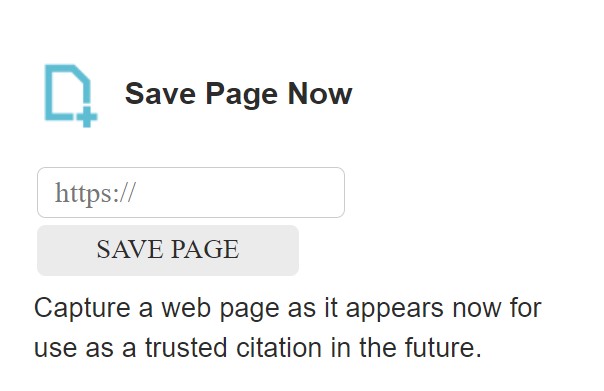
然後再按一次SAVE PAGE,等待它保存頁面。
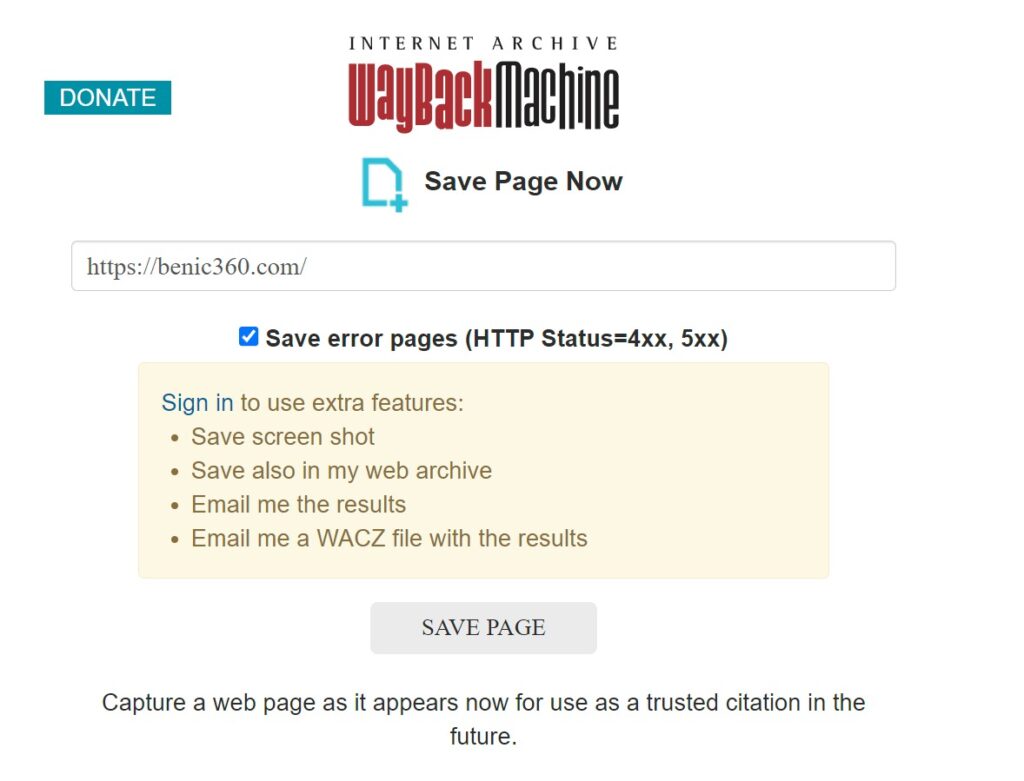
這樣就完成了,我剛剛把我的網站首頁在網站時光機上保留了畫面紀錄,其實任何你想要保存的網站,都可以任意輸入並儲存。
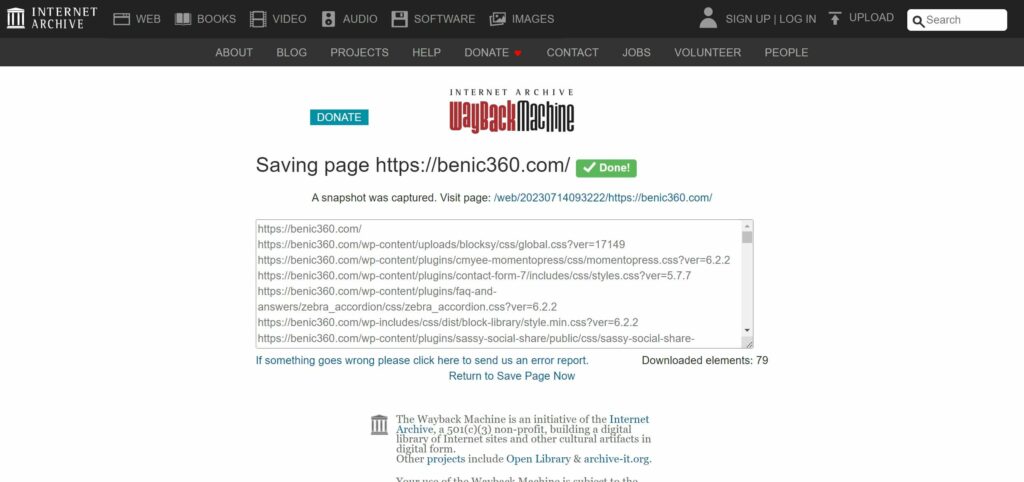
再回到首頁去搜尋網站紀錄,果然今天日期就有出現新的紀錄了。
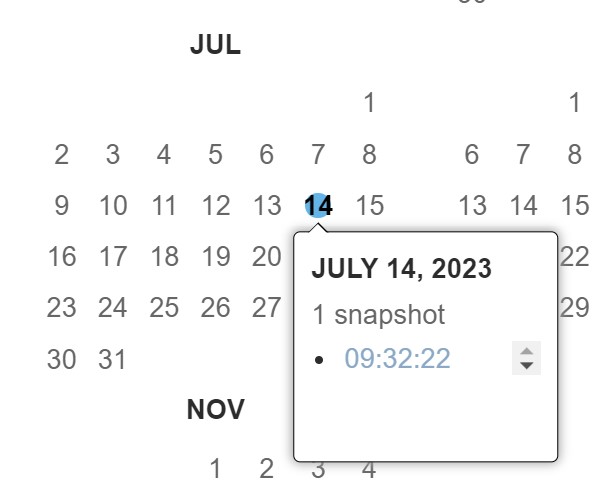
而且就是現在網站的首頁樣貌,雖然只有針對單一個連結畫面進行保存,但這在幾十年後回來看都會很有紀念意義,甚至在未來,這些舊畫面會派上用場也說不定呢!
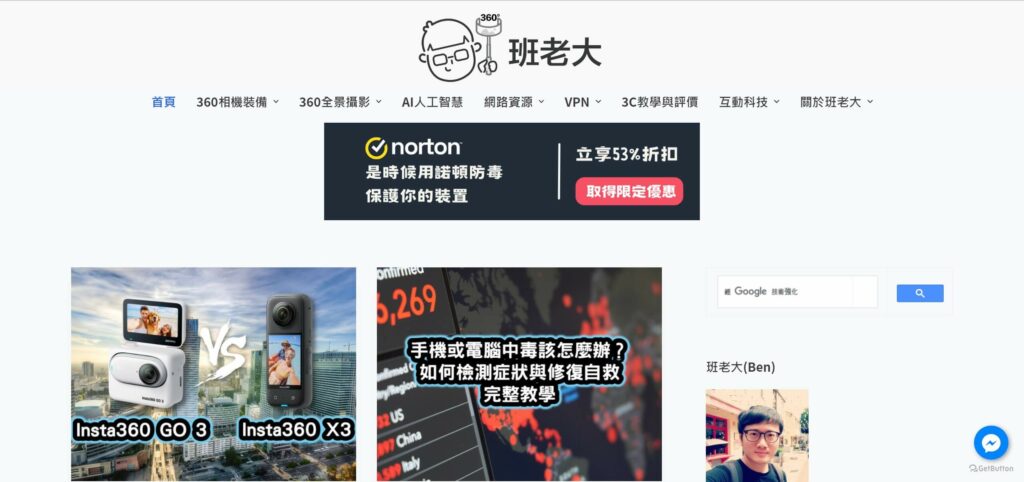
趕快把你想要紀錄的網站畫面,用Wayback Machine保存下來吧!
Wayback Machine 相關資源
雲端硬碟相關文章
最佳網路雲端空間推薦
雲端硬碟評價與教學
- 【pCloud評價與完整教學】最新終身雲端硬碟使用心得及感想
- pCloud 雲端硬碟方案價格全攻略:比較6大雲端硬碟品牌方案費用
- 【pCloud優惠】最新即時優惠活動方案雲端硬碟折扣連結
- 【MEGA評價與完整教學】容量最巨大的雲端硬碟使用心得及感想
- 【OneDrive 評價與完整教學】可搭配Microsoft365的雲端硬碟使用心得及感想
- 21個新手必知的雲端硬碟使用技巧,發揮網路硬碟儲存空間最大效益
- 如何將雲端硬碟檔案轉移到其他雲端硬碟?用MultCloud管理移動資料超簡單


跟著班老大一起從零開始,到完整學會360全景攝影,並成功製作出具有品牌價值的虛擬導覽體驗。
免費訂閱班老大電子報
訂閱班老大YouTube

立即加入360互動星球臉書社團

班老大有成立一個360互動星球Facebook臉書社團,歡迎你一起加入討論交流!
360全景相機推薦文章
- 第一次聽到360相機?先看這篇360相機超完整介紹馬上認識
- 360相機基本裝備怎麼買?看這篇新手必知的360相機拍攝基本配備就搞定
- 考慮要買哪一台360相機?看這篇360度相機推薦專業指南就對了
- 如何檢查360運動相機?看這篇購買相機前後的基本檢測
- 360相機新手上路嗎?歡迎前往閱讀《360新手必看系列文章》
- 360相機初學者基本功:17個新手必知的360相機攝影技巧
- 虛擬導覽是什麼?看這篇VR-Tour超完整介紹
- 閱讀更多360全景相機教學文章
- 歡迎前往逛逛我的商店
歡迎追蹤班老大臉書粉專
班老大網站所有最新文章都會在這裡第一時間通知,歡迎追蹤我的粉絲專頁!
有任何問題可以在底下留言~
如果喜歡我的文章,歡迎分享~





